誰しも「出掛けた先でスマホを置き忘れてしまった!」「困った!」と思うことがしばしばあります。ほかにも、他人に見られないようにセキュリティをかける方法やバックアップ、壊れた時の修理先について解説する。【スマホのセキュリティ編】
※本特集では、iPhoneはiOS13.7、Android端末はAndroid10にて検証しています。また、本記事【スマホのセキュリティ編】のAndroid画面は、シャープ・AQUOS sense3の例を掲載しています。
気になるウイルス対策やパスワードの漏洩防止、紛失時の対処など、セキュリティの悩みに答えよう。
- どーして? 困った!パスコードは何桁にするのがいいの?
- どーして? 困った!他人にスマホを見られないようにセキュリティをかけたい
- どーして? 困った!出掛けた先でスマホを置き忘れてしまった!
- どーして? 困った!家の中でどこに置いたのかわからない!
- どーして? 困った!ネットショッピングでカード番号の入力が不安
- どーして? 困った!銀行口座が心配。ネットバンキングなどは大丈夫なの?
- どーして? 困った!ウェブサイトの閲覧履歴を消したい!
- どーして? 困った!スマホでウイルスに感染することってある?
- どーして? 困った!Googleアカウントのセキュリティに問題があるといわれた
- どーして? 困った!スマホの紛失に備えて連絡先をバックアップしておきたい
- どーして? 困った!スマホが壊れたとき、修理はどこに頼む?
どーして? 困った!パスコードは何桁にするのがいいの?
安全性を重視するなら、桁数は多ければ多いほどいい。しかし、覚えにくくなるし、入力もめんどうなので現実的には8~10桁程度がおすすめとなる。また、同じ桁数でも数字だけの「パスコード」ではなく、英数記号のすべてを組み合わせた「パスワード」にしたほうが安全性は格段に向上する。
iPhoneの場合、標準設定では6桁のパスコード(数字コード)だが、安全性を考慮するならば桁数を増やしたパスワードにしたほうがいい。
「設定」の「パスコード」で「パスコードオプション」を使って「カスタムの英数字コード」を選択すれば、自由にパスワードを設定できる。
●桁数の多い英数字と記号を組み合わせよう
iPhoneは「設定」→「Touch IDとパスコード」→「パスコードを変更」→「パスコードオプション」から「カスタムの英数字」を選ぶ。
iPhone
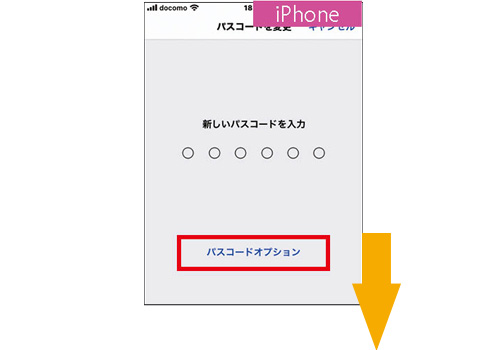
iPhone
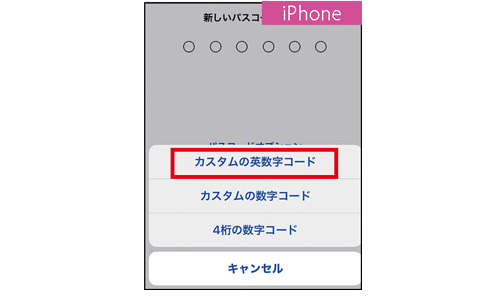
どーして? 困った!他人にスマホを見られないようにセキュリティをかけたい
スマホを他人に見られない、触らせないための方法は、一も二もなく「画面ロック」(スクリーンロック)である。一般的な設定ならば、ロックはかかっているはずだが、これを無効化したり、自動的にロックに移行する時間を極端に長くするのは、セキュリティ上は避けなければならない。
ロックの解除は、パスワード、パスコード(PIN)、生体認証などが使われる。最も安全なのは、桁数が多く英数記号の混じったパスワードだが、入力がめんどうなので、指紋認証や顔認証といった生体認証を併用するのが一般的だ。ただし、再起動時などにはパスワードの入力が求められる。
●生体認証とパスワードを併用しよう
iPhone
iPhoneの生体認証は、機種により、指紋認証の「Touch ID」と、顔認証の「Face ID」のどちらか。
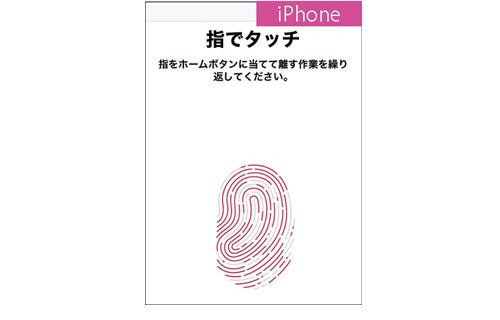
Android
Androidは機種によりさまざま。
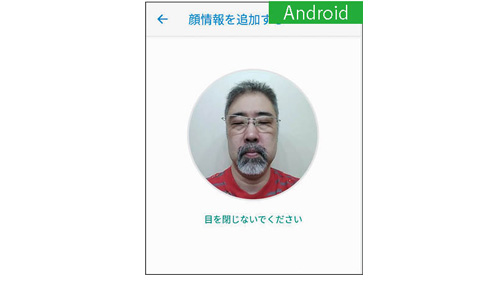
どーして? 困った!出掛けた先でスマホを置き忘れてしまった!
iPhone、Androidとも、端末の場所を探す機能が標準装備されている。スマホをなくしたら、まず誰かにスマホを借りてiPhoneの「探す」アプリ、Androidの「端末を探す」アプリに、自分のアカウントでログインする。すると地図上に自分のスマホの位置が表示される。万が一のときは、アプリからスマホ内のデータを消去することも可能だ。
●データの消去も可能だが、慎重な判断を
iPhone
iPhoneの場合、「探す」アプリの「デバイスを探す」で、なくしたスマホの場所がわかる。
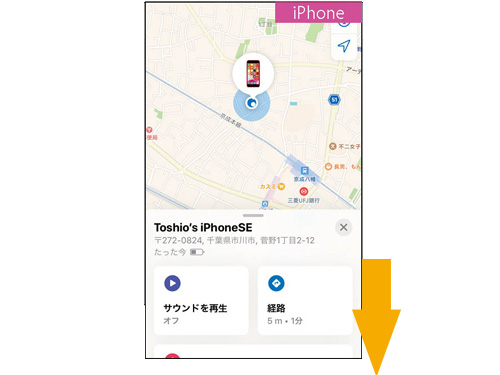
iPhone
「探す」アプリから、スマホ内のデータを消去できるが、同時に追跡もできなくなるので注意。
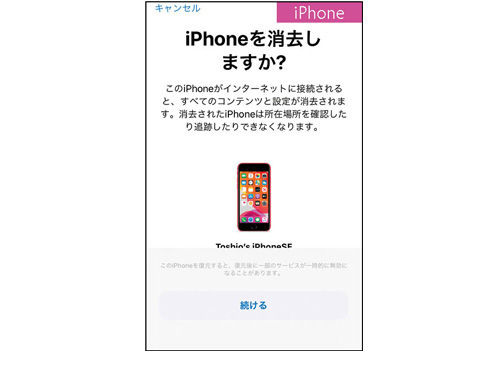
どーして? 困った!家の中でどこに置いたのかわからない!
確実に家の中にあるなら、別のスマホや固定電話から、見つからないスマホに電話をかけて着信音を頼りに探せばいい。
マナーモードの場合などは、タブレットやパソコンでブラウザーから「iCloud」やGoogleの自分のアカウントにアクセスし、デバイスを探す機能などを使う。遠隔操作で、見つからないスマホの着信音を鳴らして、それを頼りに探せばいい。
●家の中でもデバイスを探す機能が役立つ
Android
iPhone、Androidともに、デバイスを探す機能は端末の種類を問わずブラウザーで使える。
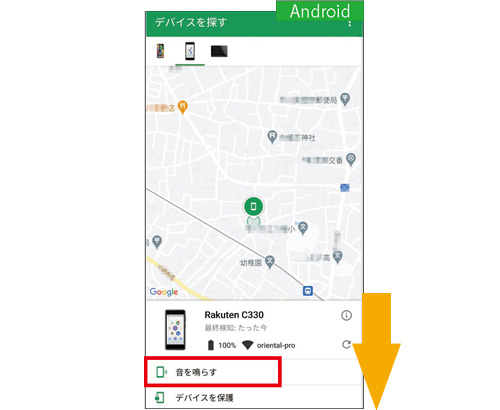
Android
見つからないスマホの着信音を遠隔操作で鳴らせば、家の中のどこにあるかわかる。
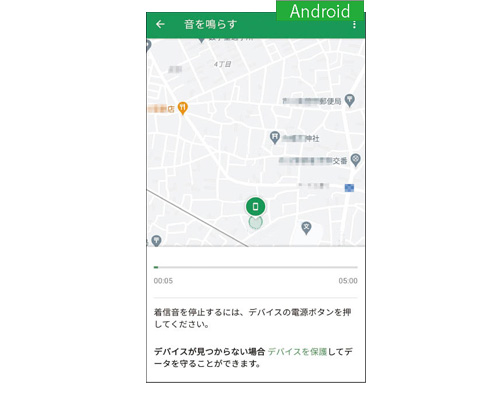
どーして? 困った!ネットショッピングでカード番号の入力が不安
専用アプリを使うメジャーなショッピングサイトなら、入力中に番号が漏洩する心配は、まずないだろう。そのうえ、ログインに2段階認証を採用していれば、他人のなりすましも防げる。携帯電話料金合算払いや、事前登録したカード情報をパスワードで利用する「PayPal」などを利用すれば、ショッピングサイトでカード番号を入力することを回避できる。
●専用アプリ+2段階認証で防御
iPhone
Amazonなど、有名ショッピングサイトは、専用アプリがあって2段階認証にも対応。
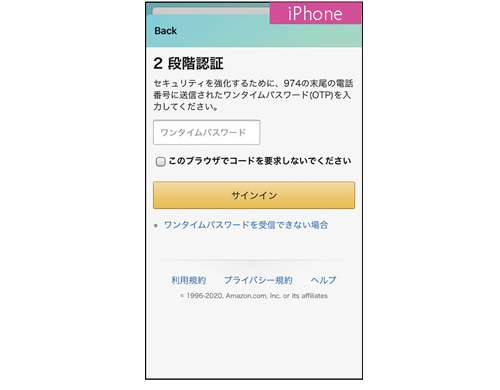
Android
楽天市場の一部ショップでは、決済時にアカウント情報だけを入力する「PayPal」が使える
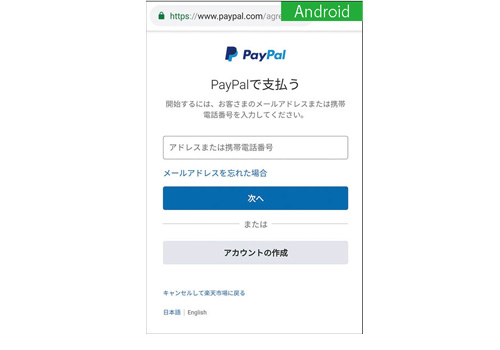
どーして? 困った!銀行口座が心配。ネットバンキングなどは大丈夫なの?
銀行口座に不正アクセスされるのは、多くの場合、偽サイトに口座番号や暗証番号を入力したフィッシング詐欺や、スマホ操作を背後から見られることで情報漏洩した事案である。
スマホアプリでは、生体認証でログインすれば、暗証番号を盗み見されることが防げるし、振り込みなどのお金を出す処理には、ワンタイムパスワードが必要なので、比較的安全性は高い。
●ネットバンキングの安全性は比較的高い
iPhone
多くの銀行アプリでは、生体認証でログインできるので、暗証番号を盗み見されにくい。
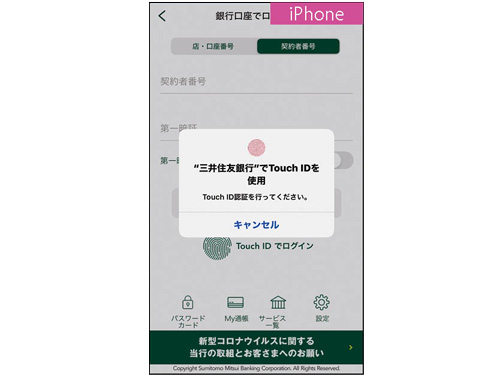
iPhone
振り込みにはワンタイムパスワードが必要なので、単純ななりすましでは出金できない。
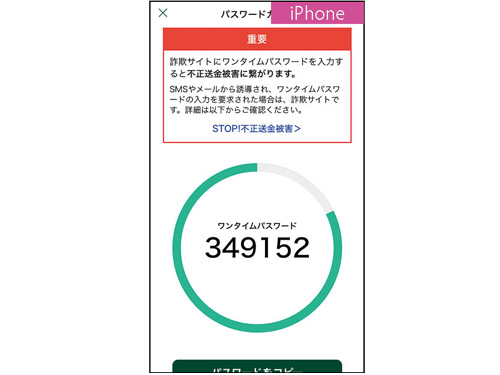
どーして? 困った!ウェブサイトの閲覧履歴を消したい!
iPhoneもAndroidも、どのブラウザーでも履歴は消去できる。iPhoneの「Safari」は、アプリからではなく「設定」の「Safari」項目で消去する。Androidの「Chrome」は、アプリ内のメニュー→「履歴」で消去できる。Android版の「Firefox」なら、アプリ終了時に自動的に履歴を消す設定も可能だ。
●どのブラウザーも履歴の消去は可能
iPhone
iPhoneのSafariは、iPhoneの「設定」→「Safari」から履歴を消去することが可能。
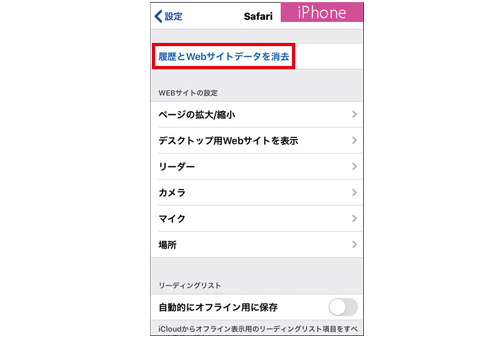
Android
AndroidのChromeは、アプリ右上の三点マークのメニュー→「履歴」で閲覧データを消せる
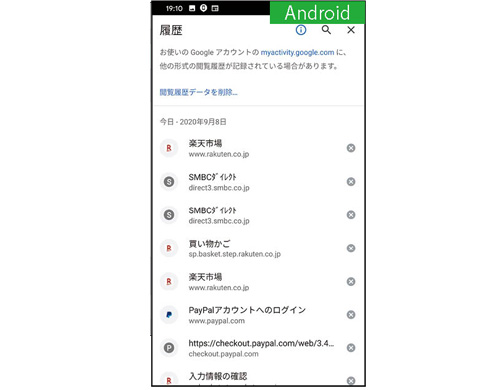
どーして? 困った!スマホでウイルスに感染することってある?
絶対ないとはいえないが、パソコンに比べると感染する確率は低い。一般的に、iPhoneよりAndroidのほうが感染しやすいといわれるが、多くの場合、感染源は偽アプリから。怪しいアプリをインストールしなければ心配はない。AndroidスマホではGoog
le正規の「Playストア」からインストールすることを心がけよう。
スマホの場合、ウイルスよりもフィッシング詐欺のほうが、情報漏洩やサービス乗っ取りの危険性が高い。それらを防ぐためには、標準の機能だけでは足りないので、セキュリティアプリは有効である。
●フィッシング詐欺に注意
Android
スマホ用のセキュリティアプリとして代表的なのが「ノートンモバイルセキュリティ」。偽サイトなどの危険を事前に察知する。1年版で2800円。
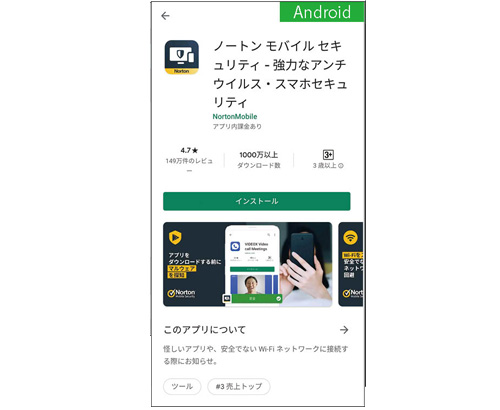
どーして? 困った!Googleアカウントのセキュリティに問題があるといわれた
Googleには、ユーザーのアカウントに対してセキュリティの問題がないか診断する機能がある。Googleアカウントの「セキュリティ診断」にアクセスすると、各種危険性が指摘される。
セキュリティに気を遣っている人でも、ネット上の各サービスのログインに同じパスワードを使い回していると警告が出る。その場合、パスワード変更などの対応が必要だ。
●パスワードの使い回しなどを指摘してくれる
Android
Googleのセキュリティ診断では、パスワードなどの各種危険性レベル付きで指摘される。
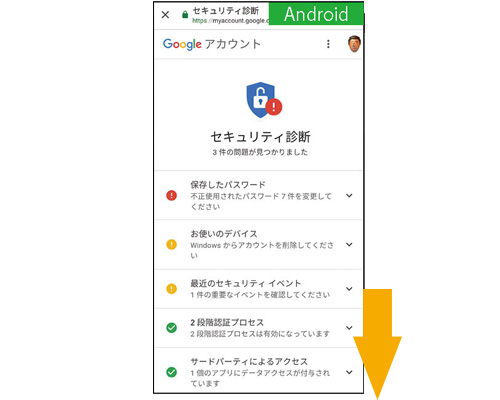
Android
過去に漏洩した可能性があるパスワードや使い回し、簡単なワードなどが指摘される。
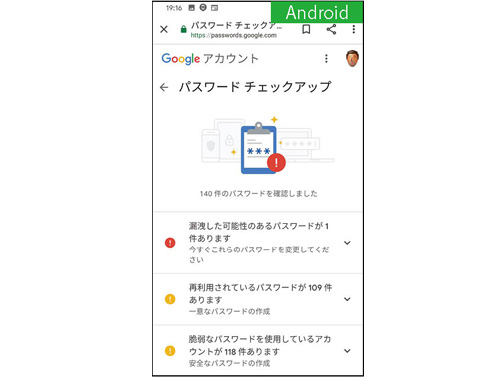
どーして? 困った!スマホの紛失に備えて連絡先をバックアップしておきたい
iPhoneもAndroidも、原則として「連絡先」の内容はクラウドに保存されているので、今使っているスマホを紛失しても、新しいスマホですぐに復元できる。
iPhoneは「設定」の「ユーザー名」→「iCloud」で、クラウドにバックアップされている項目が確認できる。
●連絡先はクラウドに保存されている
iPhone
iPhoneの「設定」→「ユーザー名」→「iCloud」で、バックアップ項目が確認できる。
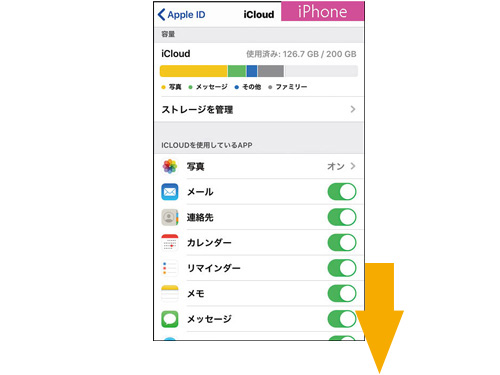
iPhone
クラウドへのバックアップは定期的に自動的に行われるが手動で作成することも可能だ。
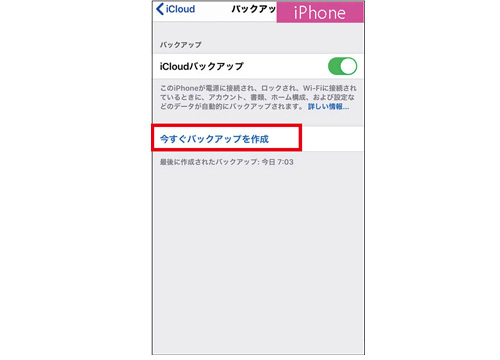
Androidも「設定」の「システム」でバックアップが確認できる。
どーして? 困った!スマホが壊れたとき、修理はどこに頼む?
キャリアやメーカーの保証が有効なうちは、正規の方法で修理を頼むといい。iPhoneは、「Apple Store」アプリを使って、近くの正規サービスプロバイダーを探し、予約を入れればいい。
●iPhoneはメーカー保証が第一の選択肢
iPhone
「Apple Store」アプリは、自分のiPhoneの機種や契約状態の確認、修理依頼ができる。
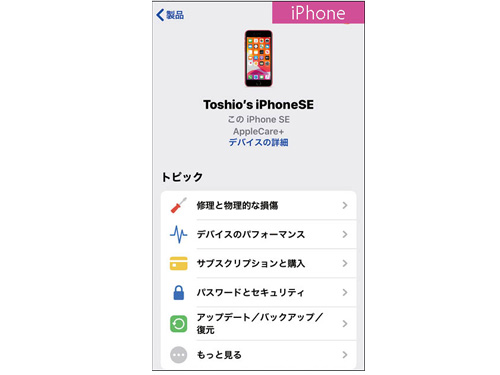
iPhone
「Apple Store」アプリを見れば、AppleCare+加入の有無、いつまで保証されるかがわかる。
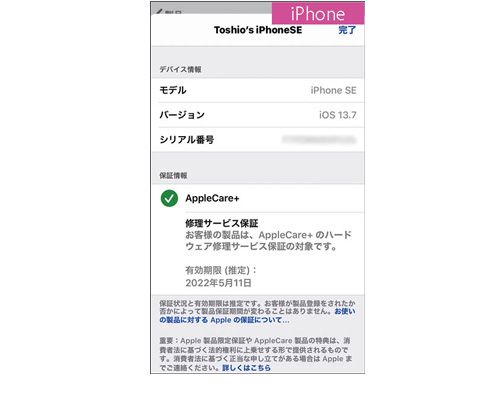
Androidは、キャリアのショップへ持ち込むのが基本。修理するかどうか悩むほど古いスマホならば、修理料金の安い非正規修理店で修理するという手もある。
※本特集では、iPhoneはiOS13.7、Android端末はAndroid10にて検証しています。また、本記事【スマホのセキュリティ編】のAndroid画面は、シャープ・AQUOS sense3の例を掲載しています。
※価格は記事作成時のものです。
●解説/福多利夫(フリーライター)

